
Роль TTCOLTAAB в развитии децентрализованных финансов и предотвращении мошенничества

Бывшая сотрудница отсудила 25,6 млн USD у Starbucks

Работники кенийских плантаций выводят из строя роботов, чтобы сохранить работу

Владельцы электрокаров GM смогут пользоваться зарядной сетью Tesla

Производитель водки Finlandia будет продан Coca-Cola

Mars, Mondelez и PepsiCo кратно увеличили выручку и прибыль в РФ
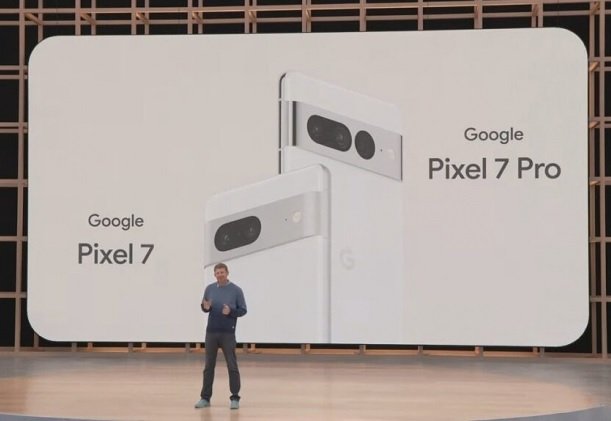
Google ищет контрактных производителей для выпуска Pixel в Индии
10 советов для повышения производительности Windows 10

Пользователи нередко замечают, что их компьютер работает не так быстро, как раньше. Приложения запускаются дольше. Чем больше ресурсов потребляет программа, тем дольше приходится ждать, чтобы выполнить в ней различные действия. Это особенно большая проблема для владельцев старых устройств, на которых операционная система начинает работать очень медленно. Чтобы устранить проблему, полезно выполнить ускорение Windows 10.
Дальше мы предложим десять способов для оптимизации работы ОС. Они помогут более грамотно распределить ресурсы компьютера и направить их на самые важные цели. Кроме того, эти советы позволят выбрать для системы такие настройки, чтобы Виндовс работал максимально эффективно. Наши подсказки пригодятся не только владельцам ОС от Microsoft, но и тем, кто только собирается купить ключ Windows 10. Пользователи из второй категории смогут с самого начала правильно настроить систему, чтобы долго поддерживать в ней отличное быстродействие.
Удаление ненужных программ и файлов
Для повышения производительности компьютера, полезно удалить из системы ненужные файлы и приложения, которые пользователь редко запускает. Они просто занимают место на диске.
Если в ПК стоят объёмные накопители, в которых осталось много свободного места, ненужные файлы почти не влияет на быстродействие устройства. Совсем другое дело, когда размер памяти на дисках сильно ограничен. В этом случае заполнение накопителей приводит к различным негативным последствиям. Например, пользователи больше не могут загружать на них файлы. Кроме того, если на диске с системой нет свободного места, в ней невозможно запустить приложения для исправления неполадок. С учётом этих проблем рекомендуется регулярно удалять с ПК все документы и программы, которые не нужны пользователю.
Чтобы избавиться от бесполезных приложений для оптимизации ОС, откройте «Панель управления — Программы — Программы и компоненты — Удаление и изменение программы». Здесь будет показан список установленных программ. Их можно удалить в несколько кликов.
Для удаления ненужных файлов самого большого размера, откройте Проводник. Здесь выберите раздел «Этот компьютер», а в строке поиска напишите «размер: гигантский». Приложение покажет список файлов размером более 1 Гб.
Оптимизация автозагрузки и служб
Быстродействие компьютера нередко снижается из-за параметров автозагрузки. Многие программы часто автоматически настроены таким образом, чтобы запускаться вместе с операционной системой. Чем больше таких приложений, тем дольше загружается ОС. К счастью, решить эту проблему просто.
Откройте Диспетчер задач любым способом. Например, напишите название приложения в строке поиска, а потом кликните на результат. В Диспетчере задач найдите вкладку «Автозагрузка». В ней составлен список программ, для каждой из которых показано влияние на запуск системы. Рекомендуется выбрать приложения с самым сильным влиянием и отключить для них автозагрузку. Для этого достаточно щёлкнуть правой кнопкой мыши на ПО и выбрать вариант «Отключить».
Помимо автозагрузки обычных программ на быстродействие ПК влияют службы операционной системы. Некоторыми из них люди не пользуются, однако они всё равно потребляют ресурсы ОС. Для оптимизации полезно отключить их.
Чтобы открыть список служб, нужно нажать Win+R, написать services.msc и нажать Ок. После этого появится список со всеми службами Виндовс 10. Среди них обычно можно отключить:
-
факс;
-
службу датчиков;
-
службу пульса;
-
биометрическую службу;
-
службу маршрутизатора AllJoyn;
-
удостоверение приложения.
Эти лишь несколько примеров служб, которые малополезны обычным пользователям. Вполне возможно, что каждый человек найдёт в списке и другие службы, которые ему не нужны. Отключить их очень просто. Достаточно дважды щёлкнуть по службе, в графе «Состояние» выбрать «Остановить», а в разделе «Тип запуска» указать «Отключена». После этого служба перестанет запускаться автоматически.
Обновление драйверов
Иногда замедление работы компьютера связано с тем, что драйверы его устройств устарели. Эта проблема решается за несколько минут.
Нужно открыть Диспетчер устройств. Это приложение можно найти через строку поиска или просто нажать Win+R, ввести devmgmt.msc и кликнуть Ок. После этого откроется программа, в которой указаны устройства ПК и состояние их драйверов. Чтобы обновить драйвер, выберите оборудование и кликните по нему правой кнопкой мыши. Появится список вариантов, в котором нужно щёлкнуть «Обновить драйвер».
Использование диска SSD для ускорения работы
Когда у системы низкое быстродействие, это нередко связано с применением жёстких дисков. Хотя эти накопители стоят недорого и отличаются надёжностью, они также медленно работают. С точки зрения скорости гораздо выгоднее установить SSD диски. Так называются твердотельные накопители, которые гарантируют высокую скорость передачи данных. После их применения операционная система и программы будут загружаться и работать гораздо быстрее, чем раньше.
Отключение визуальных эффектов
Windows 10 оснащена множеством спецэффектов, которые делают интерфейс визуально более приятным и эффектным. Однако это достигается за счёт потребления ресурсов системы. В мощных устройствах включённые спецэффекты не влияют на производительность ОС, но на слабых ПК ситуация иная. Чтобы максимизировать в них быстродействие системы, полезно исключить напрасную трату ресурсов оборудования.
Чтобы отключить визуальные эффекты, откройте «Панель управления — Система и безопасность — Система — Дополнительные параметры системы — Параметры». Дальше найдите вкладку «Дополнительно» и раздел «Визуальные эффекты». Здесь нужно выбрать опцию «Обеспечить наилучшее быстродействие», а также убрать галочки с ненужных эффектов. После этого ОС будет работать быстрее.
Настройка энергосбережения
Быстродействие операционной системы также зависит от схемы управления питанием на ПК или ноутбуке. Если в настройках выбрана опция «Экономия энергии», оборудование будет потреблять меньше электричества за счёт снижения производительности.
Чтобы отключить энергосбережение, нужно открыть «Панель управления — Система и безопасность — Электропитание». Здесь необходимо указать опцию «Сбалансированная» или «Максимальная производительность». После этого энергопотребление перестанет влиять на скорость работы системы.
Использование инструмента «Очистка диска»
Чем дольше пользователь применяет операционную систему, тем больше в ней скапливается мусорных файлов. Это могут быть временные данные, остатки удалённых приложений и т.п. Такие файлы только занимают место и иногда влияют на быстродействие ПК. Избавиться от их поможет встроенный инструмент Windows 10, утилита «Очистка диска».
Чтобы запустить эту программу, достаточно нажать Win+R, ввести cleanmgr и кликнуть Ок. В этом ПО можно указать ненужные файлы, а потом удалить их одним щёлчком.
Оптимизация настроек виртуальной памяти
Помимо оперативной памяти (ОЗУ) в ПК действует также виртуальная память (файл подкачки). Она поддерживает работу приложений, когда оперативки недостаточно. Чем меньше в компьютере ОЗУ, тем важнее виртуальная память. Если её слишком мало, приложения и операционная система будет работать не так быстро, как могла бы. Поэтому важно правильно настроить файл подкачки.
Нажмите Win+R, введите sysdm.cpl и щёлкните Ок. Дальше нужно выбрать вкладку «Дополнительно» и в разделе «Быстродействие» щёлкнуть на кнопку «Параметры». Потом найдите вкладку «Дополнительно» и кликните «Изменить». Здесь можно вручную или автоматически настроить файл подкачки. Если система работает медленно из-за недостатка виртуальной памяти, полезно увеличить её количество. Отключать файл подкачки не рекомендуется. Из-за этого возникнут неполадки в работе приложений, а некоторые программы совсем перестанут запускаться.
Регулярное обновление Windows и программ
Microsoft постоянно улучшает свои операционные системы. В том числе, Windows 10 всё ещё получает регулярные обновления, которые устраняют уязвимости в ОС и улучшают её быстродействие. Поэтому мы рекомендуем своевременно устанавливать все доступные патчи для операционной системы. Обновление Windows поможет защитить ОС от вредоносного ПО и сохранит её производительность на оптимальном уровне. Чтобы загрузить и установить патчи от Microsoft, достаточно открыть «Пуск — Параметры — Обновление и безопасность — Центр обновления Windows». Здесь показаны все доступные обновления. Их можно установить за один клик.
Перезапуск компьютера или ноутбука
Если долго не выключать ПК, в его памяти накапливаются многие процессы, из-за чего снижается общее быстродействие системы. Чтобы скорость работы ОС увеличилась, иногда достаточно перезагрузить компьютер. Это очистит оперативную памяти. Поэтому после нового запуска система будет выполнять повседневные задачи быстрее, чем раньше.





